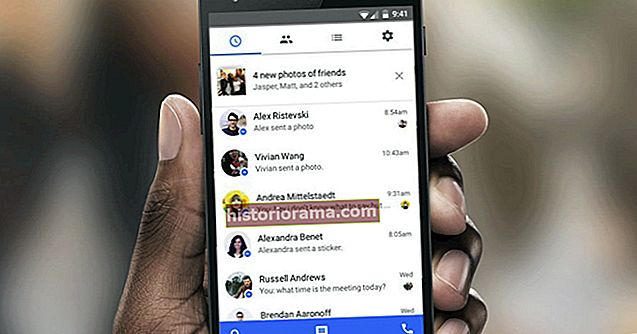Dacă aveți un computer mai vechi sau un model mai ieftin, s-ar putea să descoperiți că sistemul dvs. nu funcționează atât de repede pe cât doriți. Acest lucru poate fi valabil mai ales dacă utilizați mai multe programe simultan și deschideți mai multe file în browser. Acest lucru se datorează faptului că RAM-ul desktopului dvs. nu este suficient pentru sarcinile dvs. grele.
În acest moment, ați decis să vă actualizați computerul. Pentru un sistem mai rapid și mai eficient, urmați ghidul nostru rapid despre cum să instalați RAM.
Câteva memento-uri importante
 Bill Roberson / Tendințe digitale
Bill Roberson / Tendințe digitale Majoritatea plăcilor de bază acceptă doar un tip de memorie, deci verificați placa de bază pentru a vedea ce tip de memorie RAM poate suporta. Numele producătorului și numărul modelului sunt tipărite de obicei pe manualul plăcii de bază și pe ambalaj. Dacă nu aveți acest lucru la îndemână, puteți să vă uitați la tablă, așa cum este tipărită și acolo.
Când știți cum se numește placa dvs., navigați la site-ul web al producătorului și localizați placa de bază utilizând acel număr de model. Verificați tipul de memorie, viteza și cantitatea totală pe care o poate gestiona placa de bază.
Notă: profilurile XMP și overclocking-ul pot face ca memoria să ruleze peste viteza nominală a plăcii de bază în majoritatea cazurilor.
Majoritatea plăcilor de bază moderne acceptă DDR4, variind între 2.133MHz la capătul inferior, până la 4.700MHz și dincolo de capătul superior. Dacă PC-ul dvs. este destul de vechi, sistemul dvs. poate accepta doar memorie DDR3 sau chiar DDR2.
Producătorii obișnuiți precum MSI și Gigabyte listează aceste specificații cu listele plăcii de bază. De exemplu, ASRock Z370 Killer SLI acceptă până la 64 GB de memorie DDR4 la viteze de până la 4.266 MHz, în timp ce MSI X470 Gaming Plus acceptă până la 64 GB de DDR4 la până la 3.466 MHz.
Rețineți că memoria RAM este una dintre cele mai ușoare componente de instalat, dar electricitatea statică este întotdeauna o problemă. Înainte de a instala o memorie RAM nouă, asigurați-vă că purtați o brățară anti-statică sau vă puneți la masă atingând periodic metalul gol în carcasa dvs. Purtați pantofi cu talpă de cauciuc dacă puteți și efectuați upgrade-ul pe o podea goală: fără covoare sau covor, dacă este posibil.
Ghidul pas cu pas

Pasul 1: Deconectați cablul de alimentare de la sistemul dvs. și, dacă este necesar, deconectați alte cabluri din panoul din spate, astfel încât să puteți așeza sistemul în siguranță pe lateral.
Pasul 2: Scoateți panoul lateral (de obicei în stânga) pentru a avea acces complet la interior. Sloturile RAM sunt lungi și se află în mod normal în partea dreaptă a procesorului și a coolerului său gros. Aceste sloturi sunt de obicei cuprinse între două și opt și includ file (sau aripi) la fiecare capăt, care blochează bețele în poziție. Apăsați aceste file în jos către placa de bază pentru a scoate și a elimina vechea memorie RAM.
Pasul 3: Căutați în manualul plăcii de bază pentru a determina sloturile corecte în care ar trebui să se afle noua dvs. memorie. Unele plăci de bază preferă al doilea și al patrulea slot dacă folosiți doar unul sau două stick-uri. Alții preferă primul și al treilea.
Înainte de a instala memoria RAM, asigurați-vă că aripile de la fiecare capăt al slotului sunt într-adevăr împinse înapoi, astfel încât acestea să fie înclinate departe de slot.
‘Rețineți că puteți instala RAM doar într-un mod specific. Uitați-vă la partea laterală a memoriei RAM cu contacte metalice și veți vedea o crestătură care nu este centrată. Va trebui să aliniați această crestătură cu crestătura - de asemenea necentrată - în slotul de memorie al plăcii de bază. Dacă sunt inversate, stick-ul nu va face clic pe locul său.
Când sunteți sigur că stick-ul RAM este aliniat corect, apucați partea de sus cu degetele și împingeți ferm și uniform pe ambele capete până când se fixează în poziție. La fel, aripile se prind și țin memoria în siguranță.
Dacă stick-ul nu se fixează relativ ușor, asigurați-vă că aveți stick-ul orientat corect. Forțarea RAM care nu este aliniată corect vă poate deteriora placa de bază. Dacă aveți dubii, verificați din nou. O lanternă te poate ajuta cu adevărat să vezi și tu.
Pasul 4: După ce toate bastoanele fac clic în sloturile lor, confirmați că clemele pentru aripi sunt blocate pentru a ține bastoanele ferm în poziție. Dacă totul trece de inspecție, închideți computerul. Apoi, conectați din nou toate cablurile și porniți sistemul.
După repornire
Vestea bună de aici este că, dacă ceva nu a mers bine, veți ști imediat când computerul nu pornește. Dacă se întâmplă acest lucru, repetați pașii de mai sus și asigurați-vă că noile bețe sunt așezate corect în soclul lor.
Odată ce sistemul pornește, asigurați-vă că verificați dacă aveți cantitatea corectă de RAM afișată în profilul de sistem. Dacă vedeți că sistemul dvs. are doar 3,2 GB după un upgrade mult mai mare, acest lucru se poate datora executării unui sistem de operare pe 32 de biți.
În cele din urmă, dacă tot acest proces ți-a stârnit interesul pentru construirea de computere, iată ghidul nostru despre cum să asamblați un PC întreg singur.